상담 템플릿 사용하기
상담데스크의 템플릿 기능을 이용하여 자주 묻는 질문에 대한 답변을 템플릿으로 등록하여 사용할 수 있습니다.
상담 템플릿 / 메일 템플릿 등록 방법은 아래 가이드를 참고하세요.
상담 템플릿 설정하기
자주 문의하는 상담 내용을 등록하여 상담 대화창에 템플릿으로 활용할 수 있습니다. 위치 상담 템플릿 설정하기는 클라우드게이트의 설정/관리 > 상담 관리 > 상담 템플릿 메뉴에서
- 1. 상담 템플릿
상담 데스크의 상담 템플릿은 ‘관리자’에 의해 등록되어 고객과의 대화창에 사용할 수 있는 템플릿입니다.
고객 문의중에 템플릿에 있는 메시지 유형인 경우 상담 템플릿에서 조회하여 보낼수 있습니다.
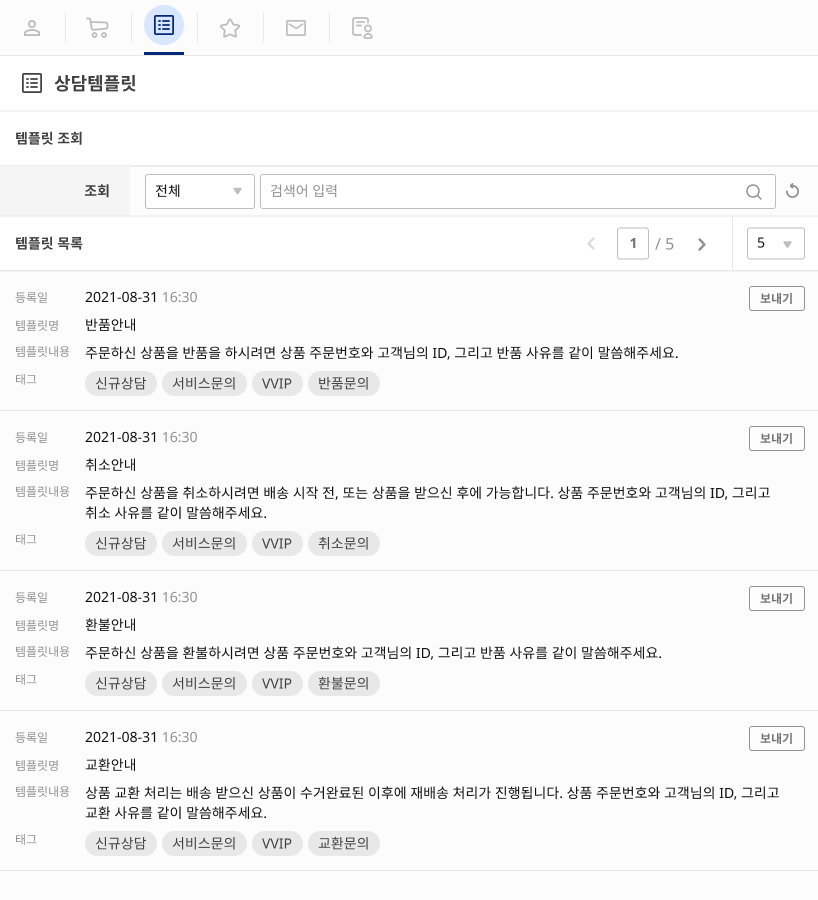
- 1-1. 상담 템플릿 조회
상담 템플릿은 템플릿명/템플릿내용/태그 내용으로 키워드를 입력하여 조회할 수 있습니다.
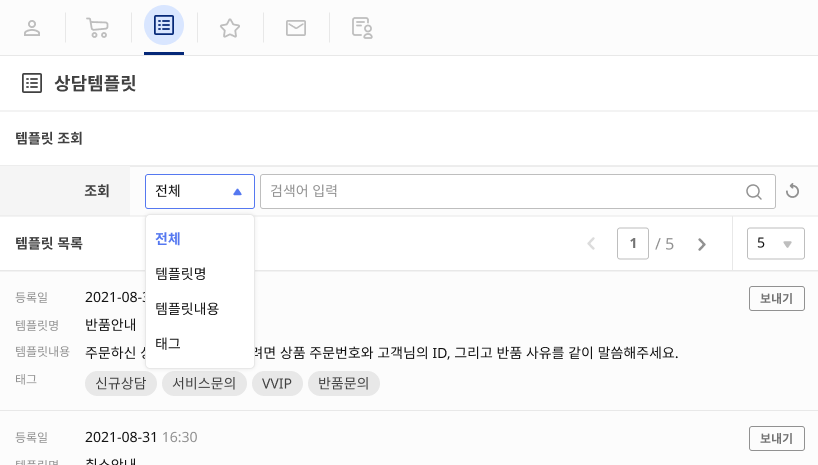
- 1-2. 상담 템플릿 보내기
보내기 버튼을 클릭하면 수정후 보내기 또는 즉시 보내기를 통해 대화창에 메시지 입력없이 간편하게 보낼수 있습니다.
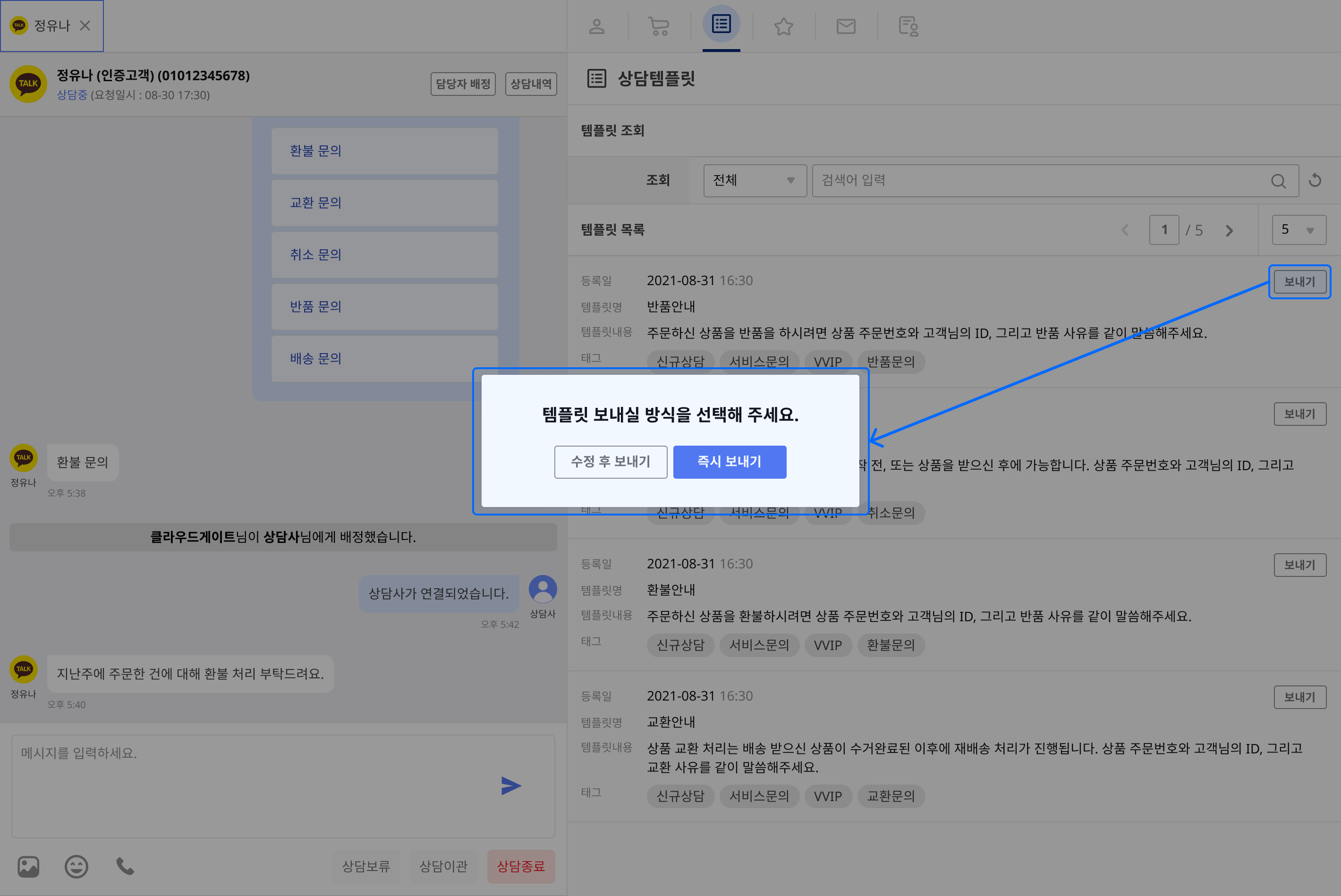
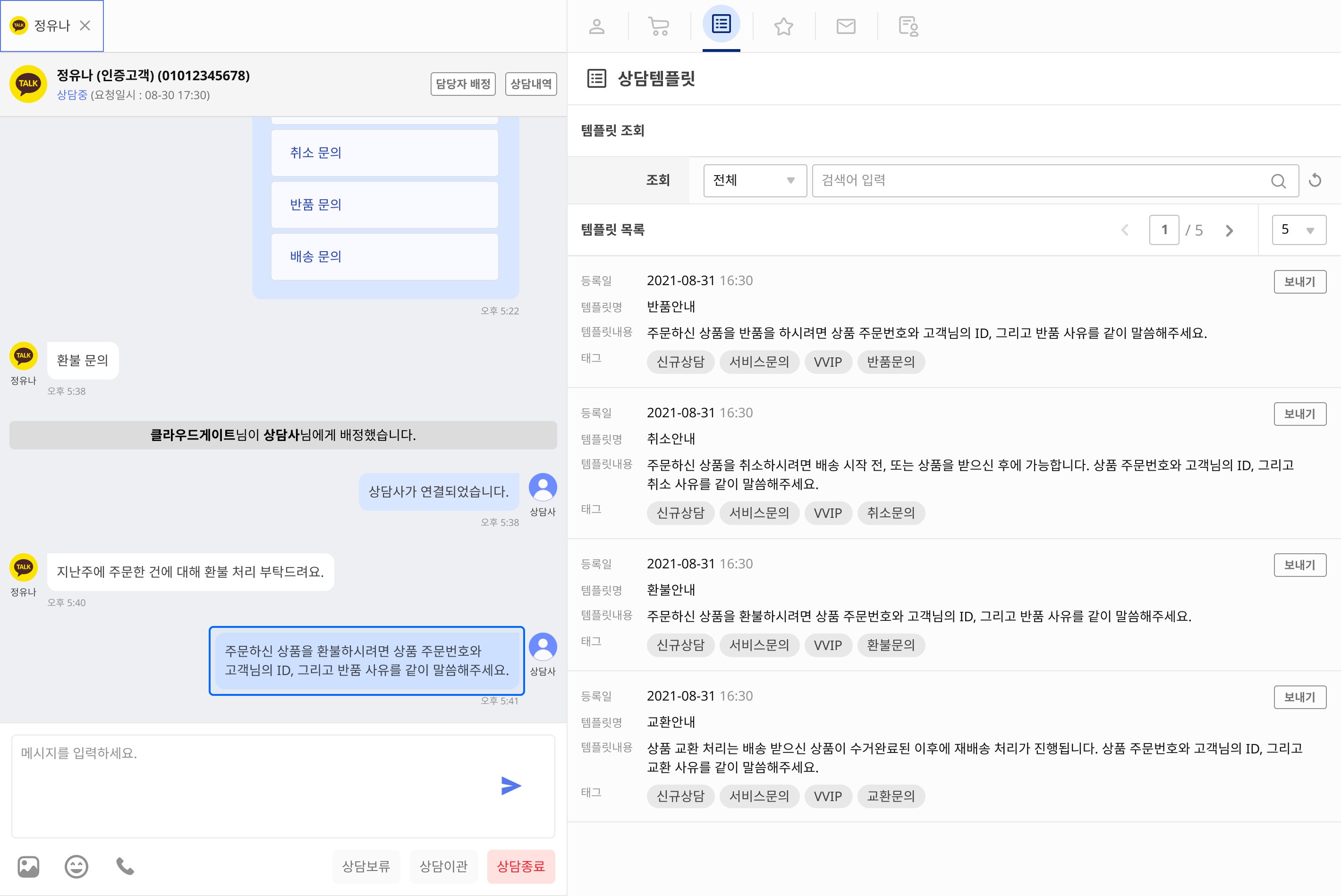
- 2. 개인 템플릿
상담 데스크의 개인 템플릿은 상담 본인이 자주 사용하는 메시지 유형을 작성하여 보내는 기능입니다.
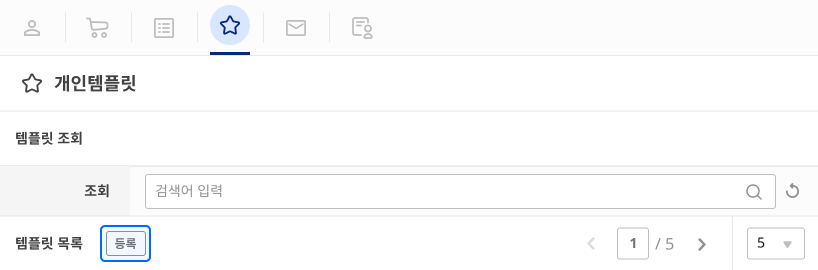
- 2-1. 개인 템플릿 등록
상담사 본인이 자주 사용하는 메시지가 있을경우 등록을 클릭합니다.
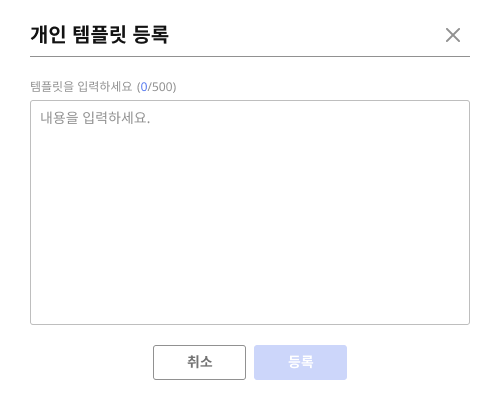
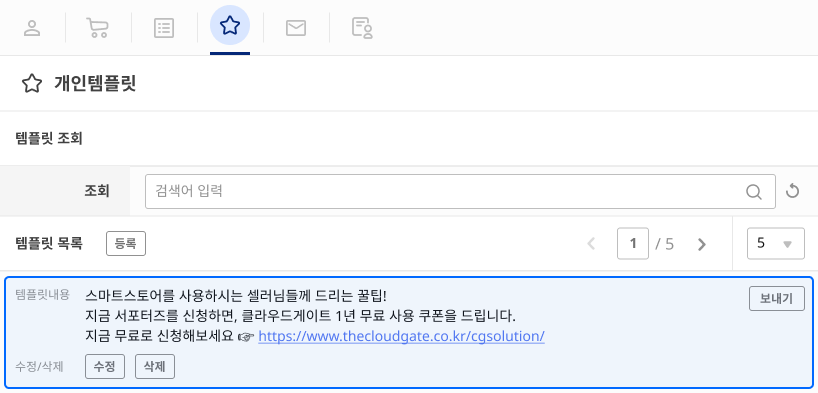
- 2-2. 개인 템플릿 보내기
수정 후 보내기를 선택한 화면으로 메시지 입력창에 입력되어 있는 화면을 확인할 수 있습니다.
메시지 내용을 수정하여 보냅니다.
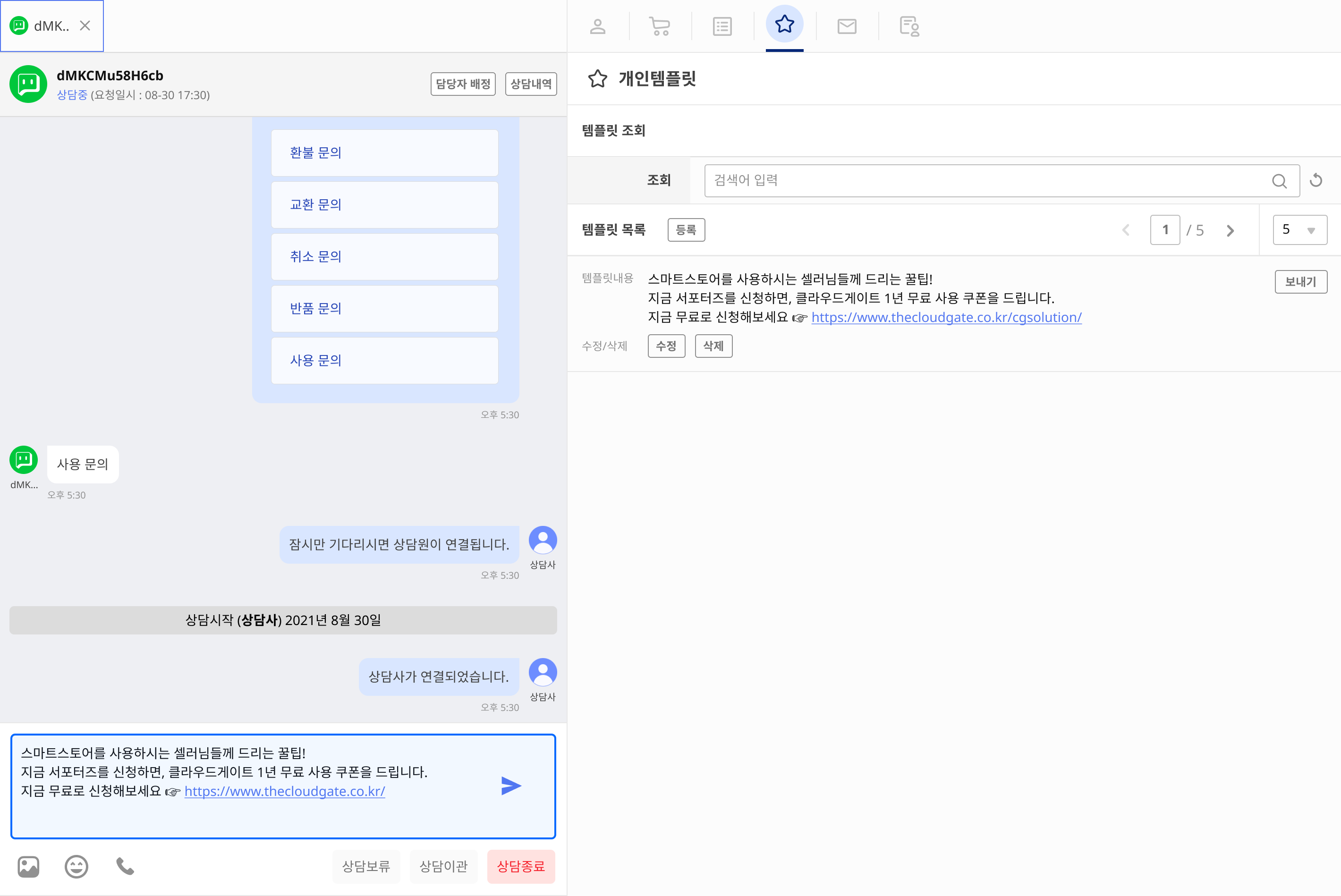

- 3. 메일 템플릿
상담 데스크의 메일 템플릿은 ‘관리자’에 의해 등록되어 고객과의 메일 문의에 사용할 수 있는 템플릿입니다.
유입된 고객 문의중에 템플릿에 있는 메시지 유형인 경우 메일 템플릿에서 조회하여 보낼수 있습니다.
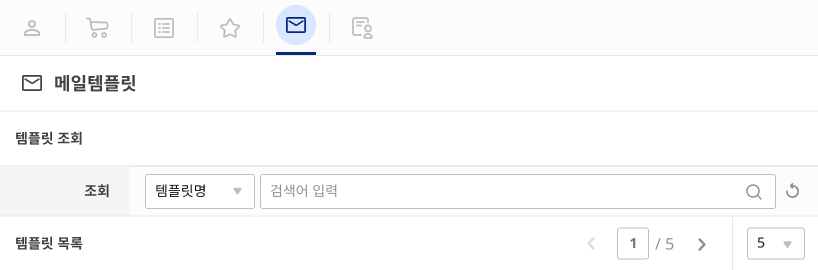
- 3-1. 메일 템플릿 조회
템플릿명/태그 등으로 등록된 메일 템플릿을 조회합니다.
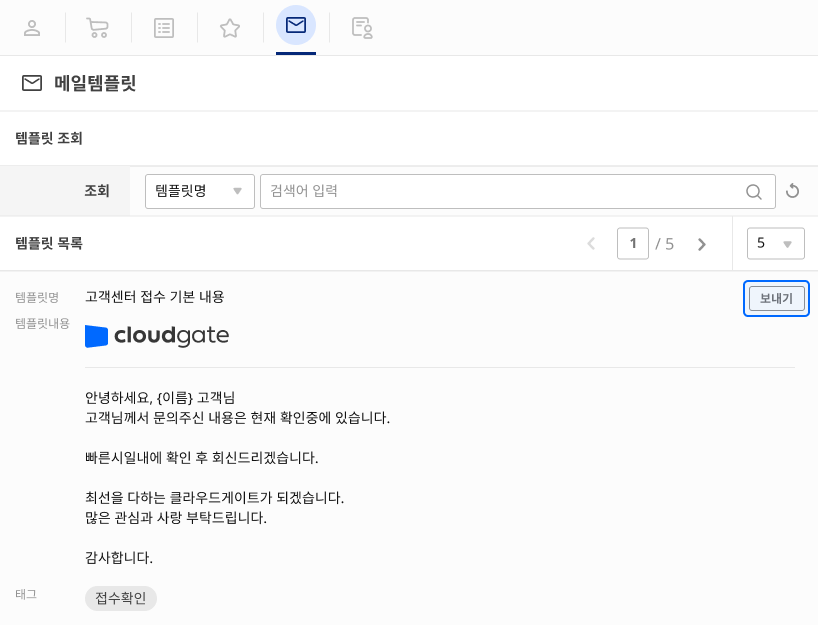
- 3-2. 메일 템플릿 보내기
보내기 버튼을 클릭하면 간편하게 보낼수 있습니다.
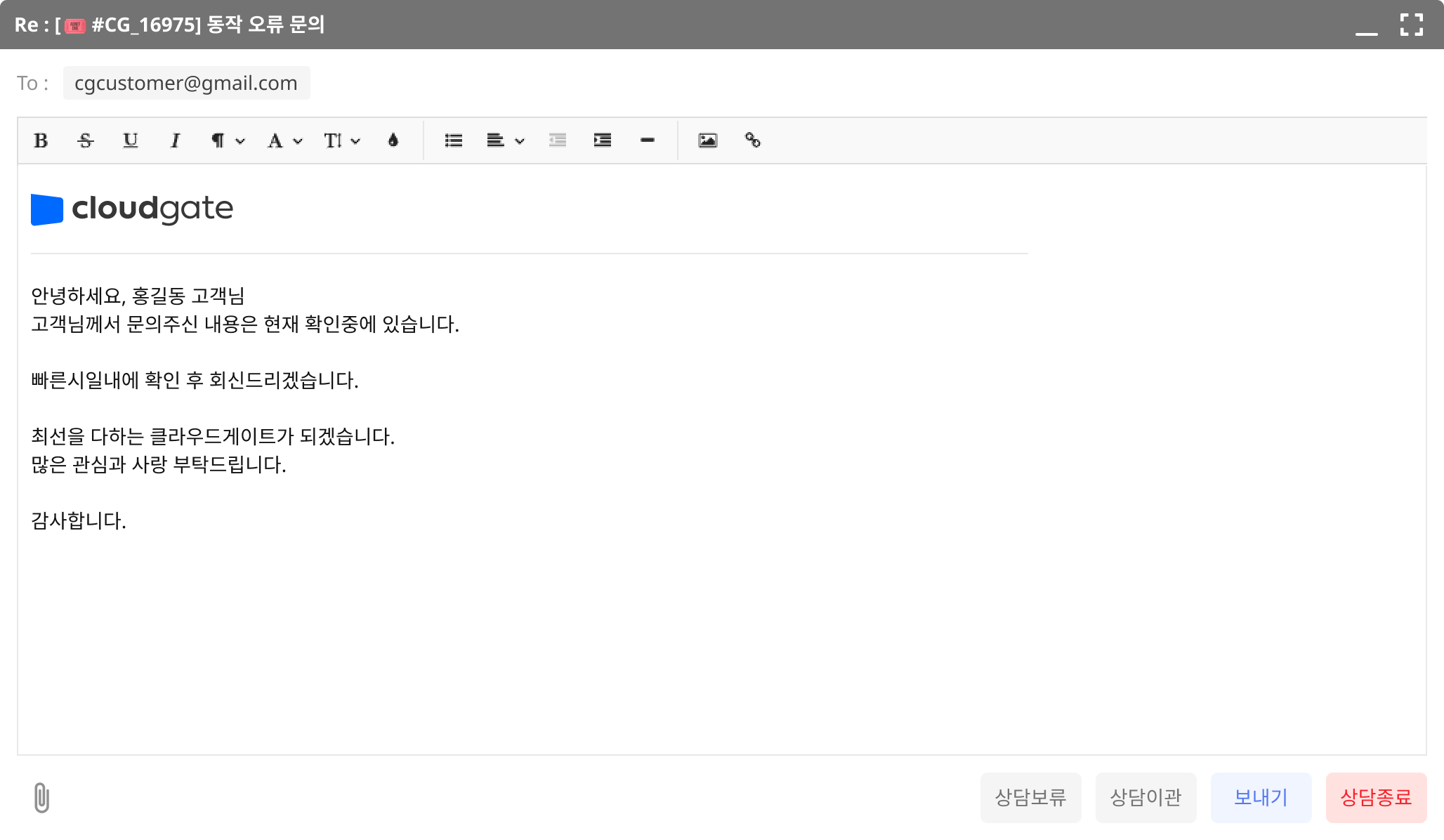
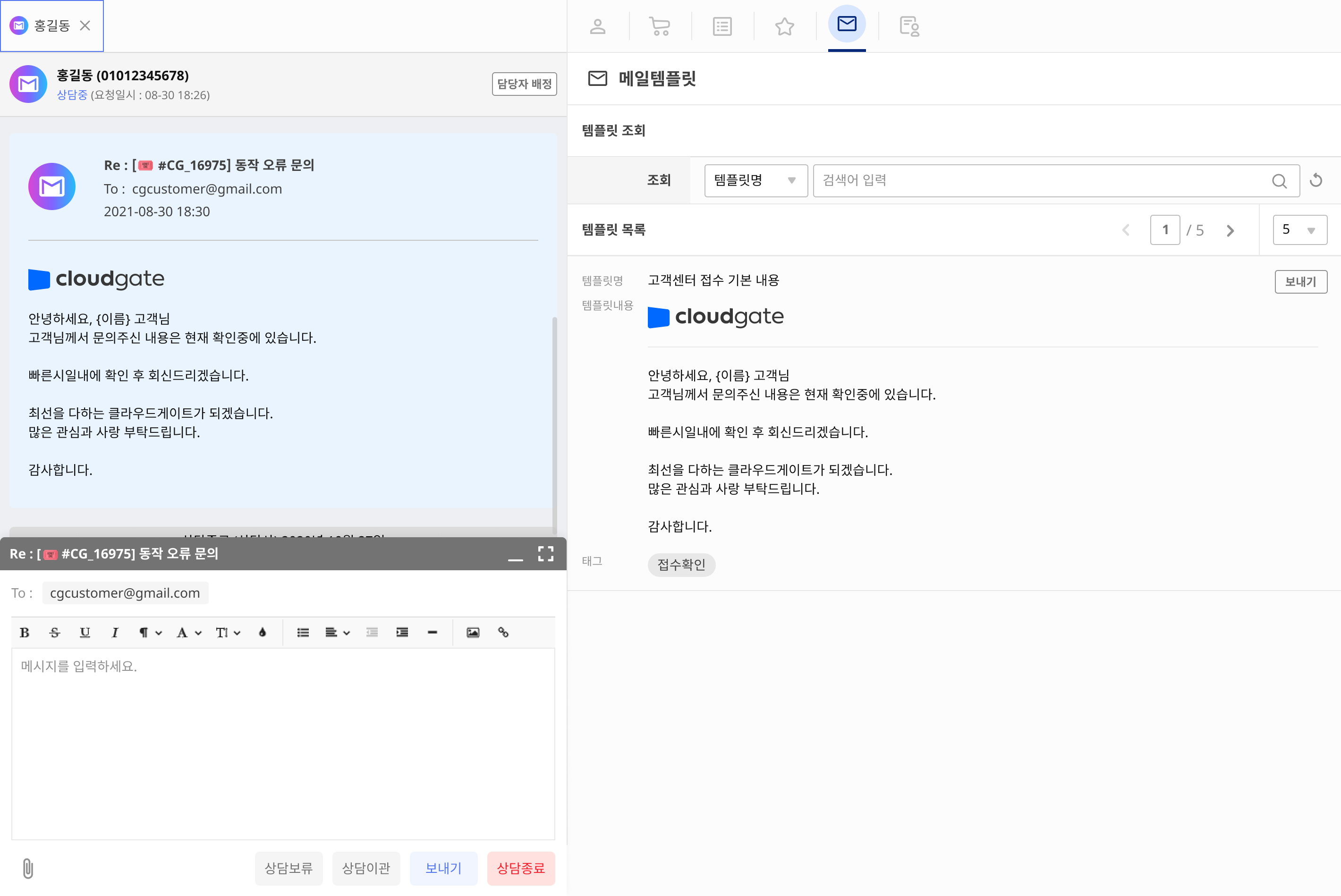

How can we help?
A premium WordPress theme with an integrated Knowledge Base,
providing 24/7 community-based support.
